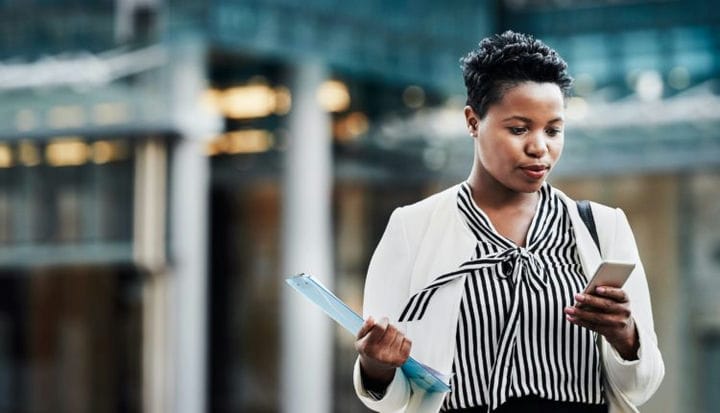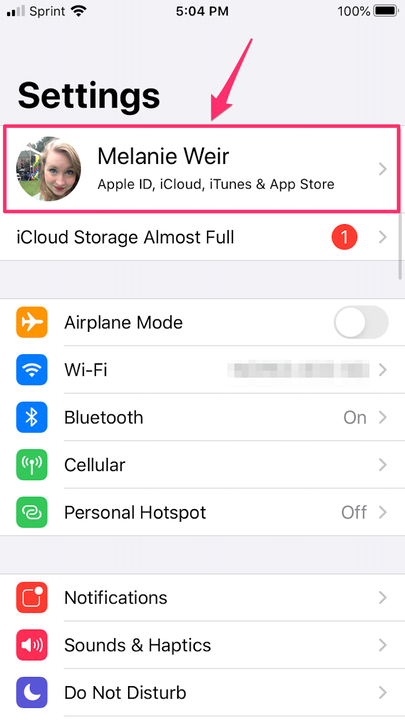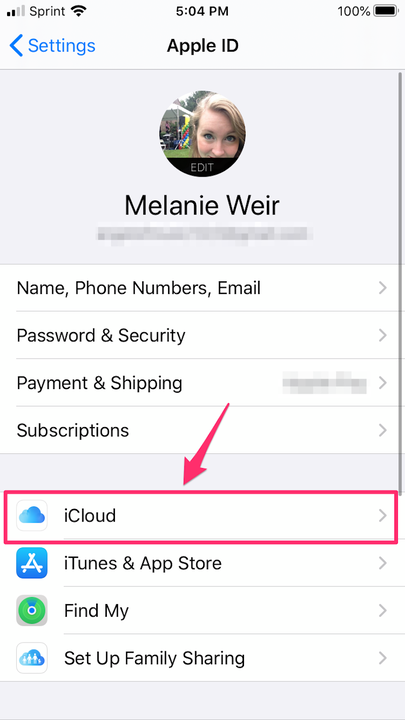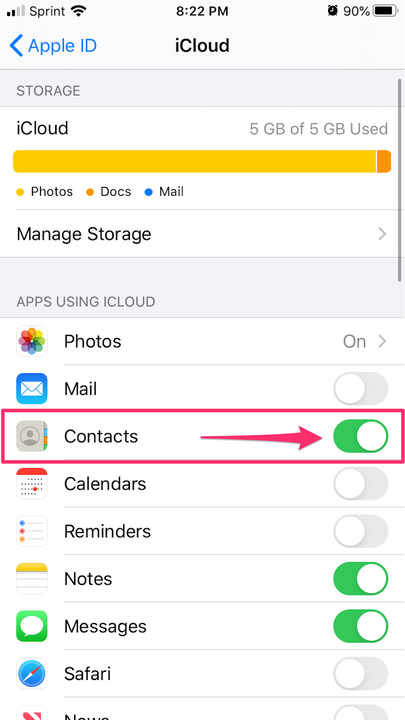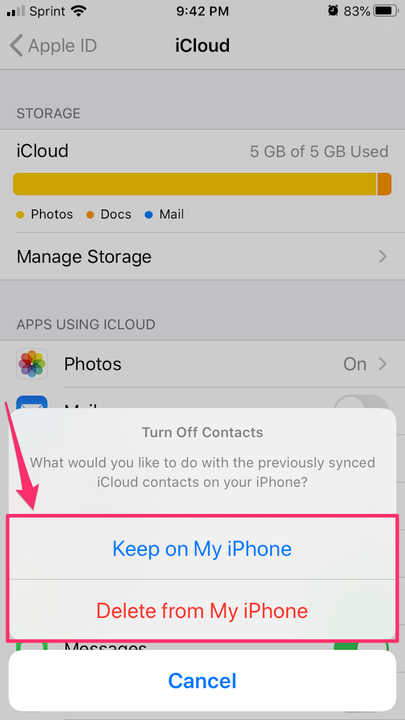Yhteystietojen poistaminen ICloudista ja synkronoinnin poistamisesta
- Voit poistaa yhteystietoja iCloudista poistamalla laitteesi synkronoinnin pilvestä ja poistamalla sitten manuaalisesti useita tai kaikki yhteystiedot iCloud-verkkosivustolta.
- Jos haluat poistaa synkronoidut yhteystiedot puhelimestasi, sinun tarvitsee vain sammuttaa synkronointi, mutta jos haluat poistaa synkronoidut yhteystiedot itse iCloudista, se on helpompi tehdä verkkoselaimella.
iCloudin kyky synkronoida yhteystietosi kaikkien Apple – laitteidesi välillä voi olla erittäin kätevä, mutta jos sinulla on paljon yhteystietoja, se voi myös olla haitaksi.
Tämä pätee erityisesti, jos käytät laitteitasi erilaisiin asioihin. Jos esimerkiksi käytät kannettavaa tietokonetta enemmän töihin ja puhelinta henkilökohtaiseen liiketoimintaan, henkilökohtaisten ja ammatillisten kontaktien yhdistäminen voi olla hieman hämmentävää tai hankalaa.
Jos olet synkronoinut kaikki yhteystietosi ja olet päättänyt, että et halua, voit korjata asian parilla eri tavalla, mutta ensimmäinen asia, joka sinun tulee tehdä, on poistaa synkronointi käytöstä.
Yhteystietojen synkronoinnin poistaminen iPhonessa, iPadissa tai iPod Touchissa
1. Avaa Asetukset-sovellus laitteessasi.
2. Napauta Asetukset-valikon yläreunassa nimeäsi ja Apple ID:täsi.
Napauta Asetukset-sovelluksessa nimeäsi ja Apple ID:täsi yläreunassa.
3. Napauta Apple ID -sivulla "iCloud".
Valitse Apple ID -sivulta "iCloud".
4. Siirrä "iCloudia käyttävät sovellukset" -kohdan "Yhteystiedot"-kytkin pois päältä -asentoon.
Vaihda "Yhteystiedot" pois päältä -asentoon ja käännä painike vihreästä harmaaseen.
5. Näyttöön tulee ponnahdusikkuna, jossa kysytään, mitä haluat tehdä yhteystiedoille, jotka on synkronoitu aiemmin iPhoneen. Jos olet varma, että haluat poistaa yhteystiedot, joita ei ole syötetty puhelimeen manuaalisesti, valitse "Poista iPhonestani".
Jos haluat säilyttää osan näistä yhteystiedoista, valitettavasti sinun on valittava "Säilytä iPhonessani" ja poistettava ne, joita et halua, manuaalisesti.
Valitse, haluatko poistaa tai säilyttää aiemmin synkronoidut yhteystietosi.
Synkronoitujen yhteystietojen poistaminen iCloud-verkkosivustolta
Jos haluat poistaa yhteystietoja iCloudista, mutta et jostakin laitteestasi, kuten iPhonesta, varmista, että yhteystietojen synkronointi on poistettu käytöstä iPhonessa noudattamalla yllä olevia ohjeita.
1. Siirry iCloud-sivustolle ja kirjaudu sisään Apple ID:lläsi.
2. Siirry päävalikosta kohtaan Yhteystiedot.
Kirjaudu sisään osoitteessa icloud.com ja napsauta "Yhteystiedot".
3. Näkyviin tulee luettelo kaikista yhteystiedoistasi. Poista yhteystieto napsauttamalla sitä ja painamalla näppäimistön "Poista"-näppäintä. Ponnahdusikkuna pyytää sinua vahvistamaan poiston – napsauta "Poista" ja se tulee poistaa iCloud-yhteystiedoistasi.
Vaihtoehtoisesti voit napsauttaa yhteystietoa, napsauttaa "Muokkaa" yhteystietoikkunan vasemmassa yläkulmassa ja selata alaspäin valitaksesi "Poista yhteystieto". Näkyviin tulee ponnahdusikkuna, jossa sinua pyydetään vahvistamaan poisto.
Kuinka poistaa kaikki yhteystiedot iCloudista
1. Siirry iCloud-sivustolle ja kirjaudu sisään Apple ID:lläsi.
2. Siirry päävalikosta kohtaan Yhteystiedot.
3. Napsauta vasemmassa alakulmassa olevaa hammaspyörän muotoista "Asetukset"-painiketta nähdäksesi toimintovalikon.
Napsauta rataskuvaketta vasemmassa alakulmassa.
4. Valitse "Valitse kaikki" valitaksesi kaikki sivun yhteystiedot.
Kun olet napsauttanut "Valitse kaikki", napsauta "Poista".
5. Kaikki yhteystietosi muuttuvat sinisiksi, mikä osoittaa, että ne kaikki on valittu.
6. Napsauta uudelleen hammaspyörän muotoista "Asetukset"-kuvaketta ja valitse "Poista". Näkyviin tulee ponnahdusikkuna, joka vahvistaa, että haluat poistaa kaikki yhteystietosi.
Kuinka poistaa useita yhteystietoja iCloudista kerralla
1. Siirry iCloud-sivustolle ja kirjaudu sisään Apple ID:lläsi.
2. Siirry päävalikosta kohtaan Yhteystiedot.
3. Pidä näppäimistön "Ctrl"- tai "Command"-painiketta painettuna, kun valitset jokaisen poistettavan yhteystiedon.
4. Kun olet valinnut kaikki yhteystiedot, joita et halua iCloudiin, avaa toimintovalikko napsauttamalla rataskuvaketta vasemmassa alakulmassa.
5. Napsauta "Poista" poistaaksesi kaikki valitsemasi yhteystiedot. Vahvista poisto ponnahdusikkunassa.